ps如何画直线 photoshop怎么画一条直线
1、打开ps的软件,执行菜单栏中的文件—新建,或者直接按快捷键ctrl+N新建一个画布,夏夏在这里就新建一个500*400的画板。
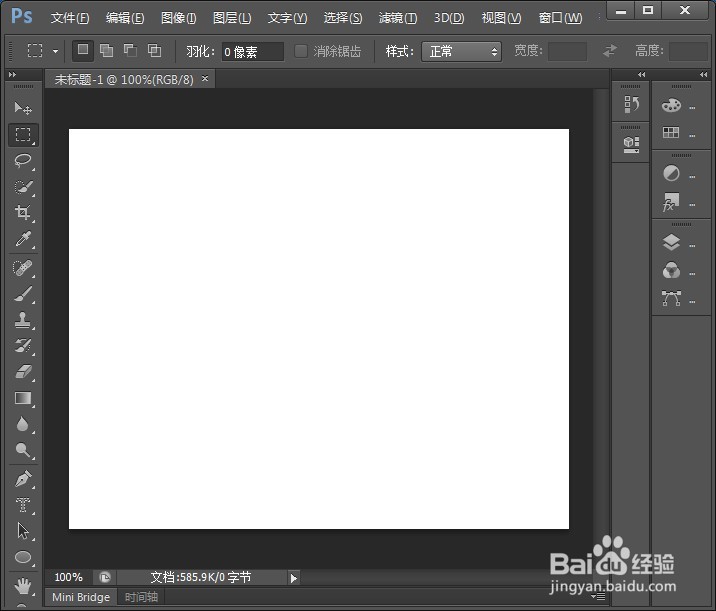
2、第一种方法就是使用PS软件中自带的直线段工具。它的位置是位于左侧工具箱的中下方,如下图所示。
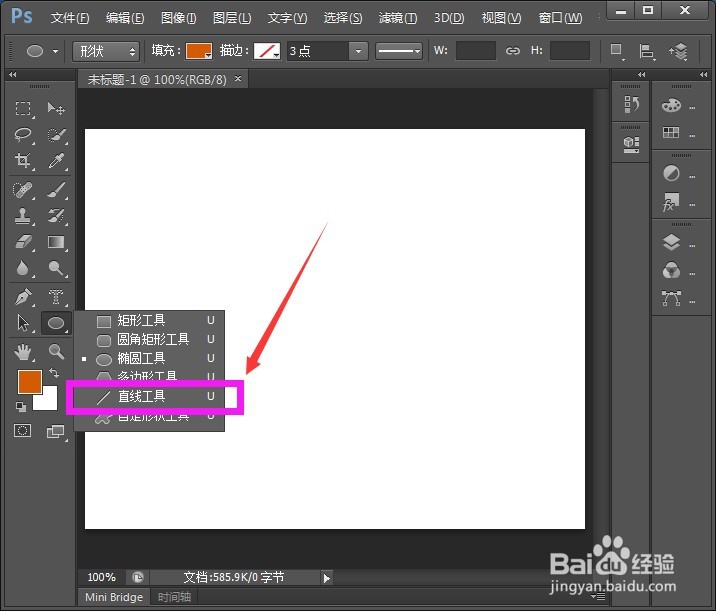
3、我们将填充设置为无,描边设置为黑色,大小设置为3点,然后鼠标单击拖到画出的就是一条直线,如下图所示。
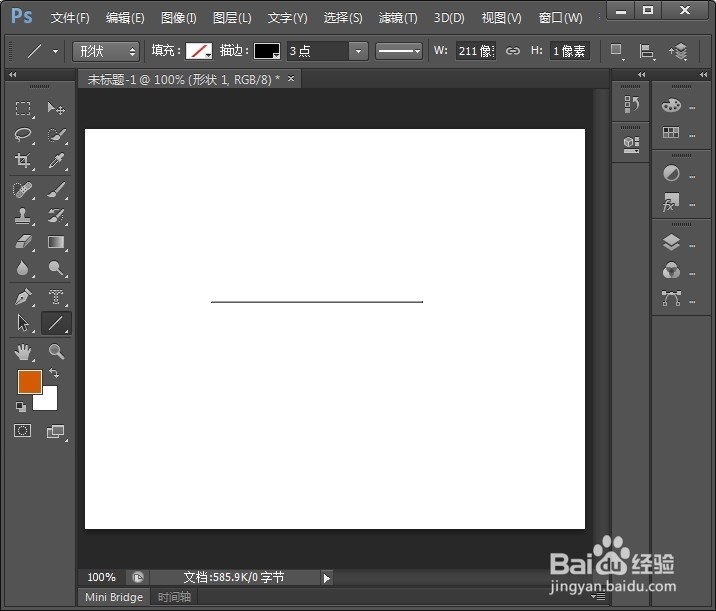
4、但是需要注意的是,这里画出的是一个形状,也就是说这是一个直线的形状。
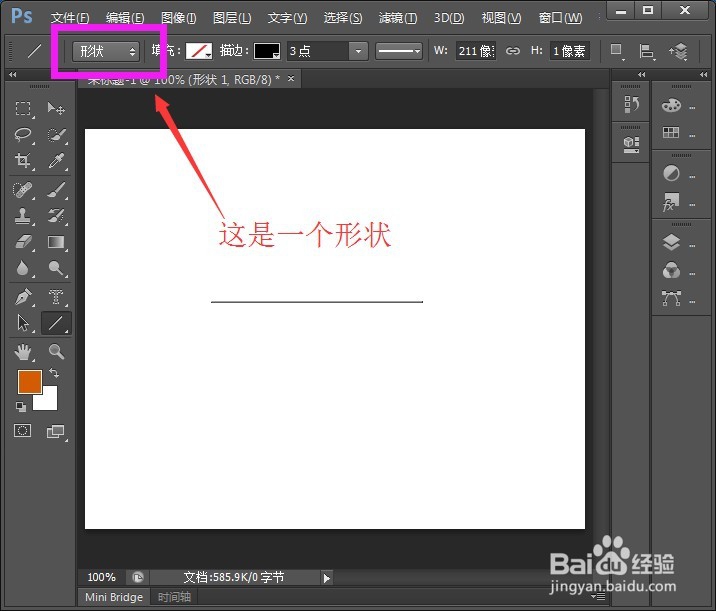
5、我们打开图层,执行菜单栏中的窗口—图层,或者直接用快捷键F7打开图层面板,在图层面板中我们可以看到,这是一个形状图层。
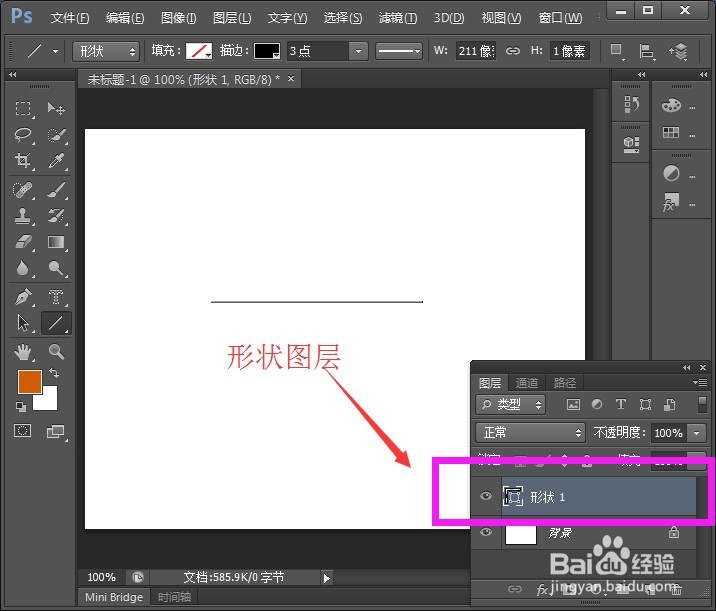
6、我们可以点击右键,选择栅格化,就可以把它变成图层了,如下图所示。
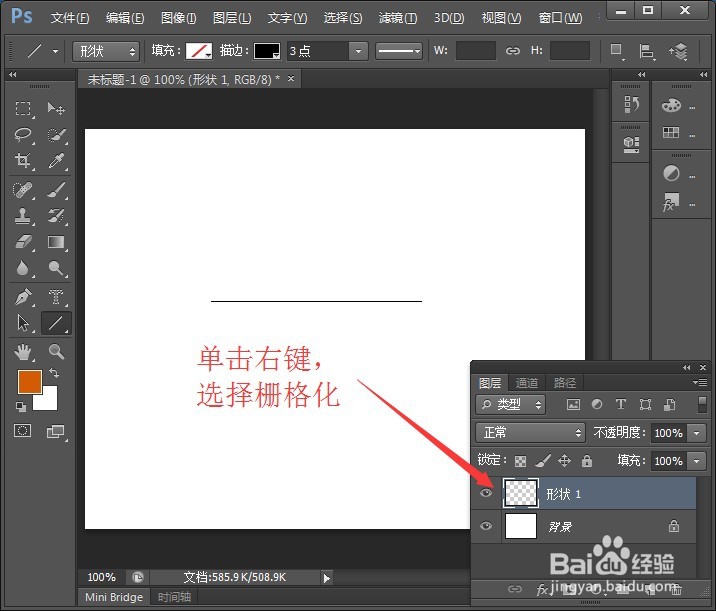
1、ps画直线的第二种方法就是使用画笔工具了。画笔工具位于左侧工具箱的中间位置,如下图所示。
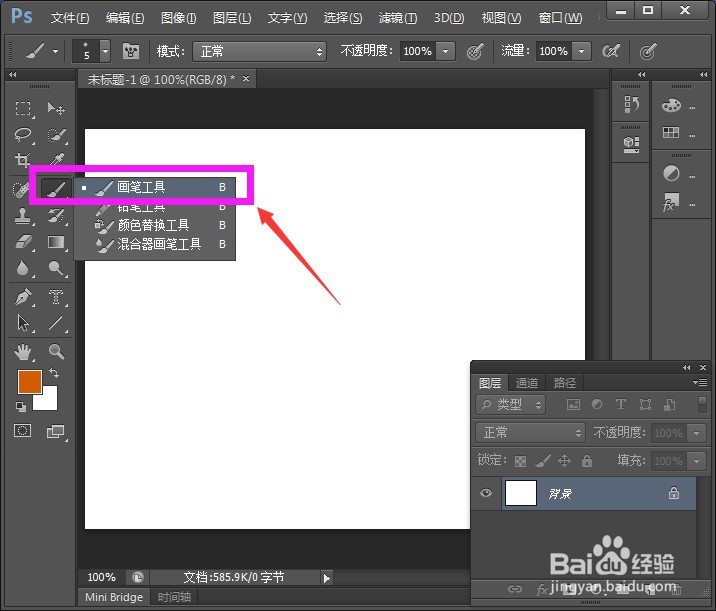
2、我们再来调整画笔的笔触,硬度设置为100%,大小根据自己的需求来设置,夏夏在这里设置的是5像素。
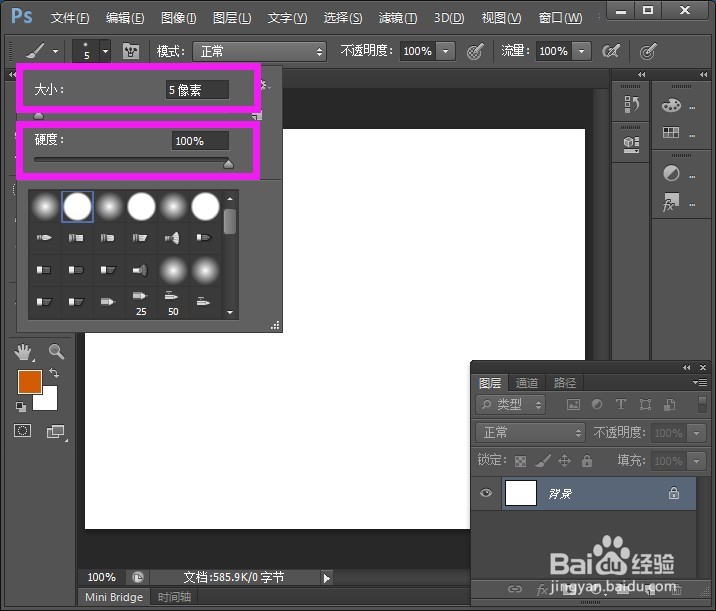
3、再将颜色设置为黑色,按住shift键,鼠标点击拖到就是一条直线。
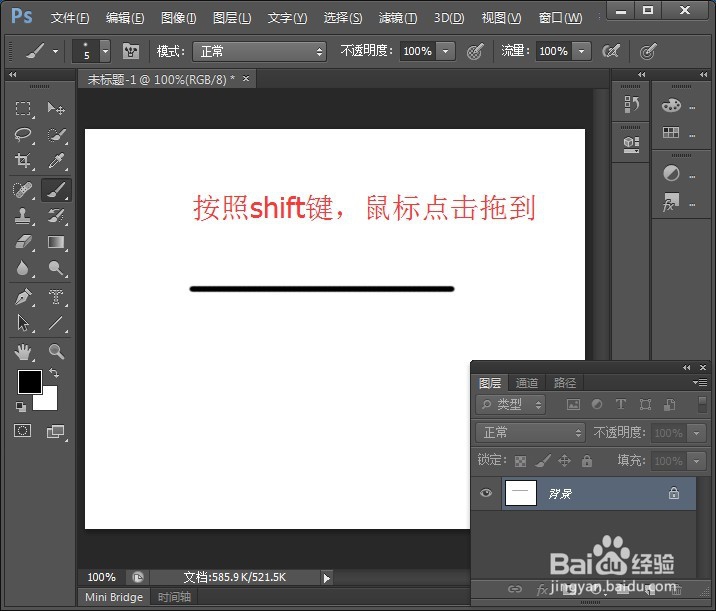
4、需要注意的地方:
1.使用直线段工具画出来的直线是形状,需要栅格化图层。
2.使用画笔工具,需要将笔触硬度设置为100%。
声明:本网站引用、摘录或转载内容仅供网站访问者交流或参考,不代表本站立场,如存在版权或非法内容,请联系站长删除,联系邮箱:site.kefu@qq.com。
阅读量:34
阅读量:86
阅读量:53
阅读量:72
阅读量:66